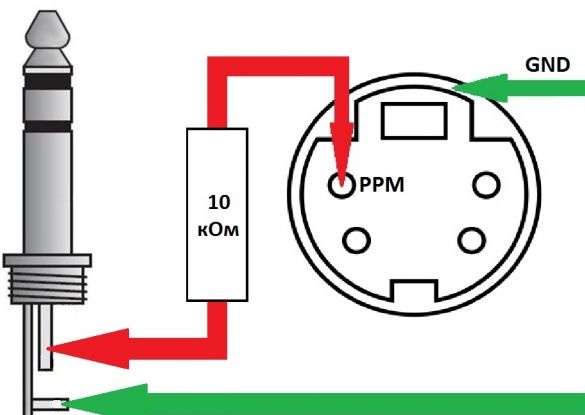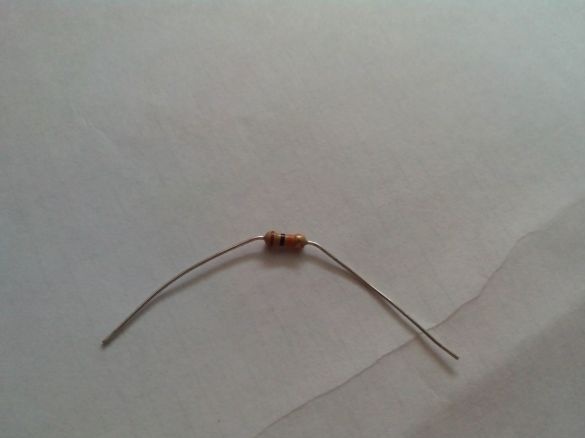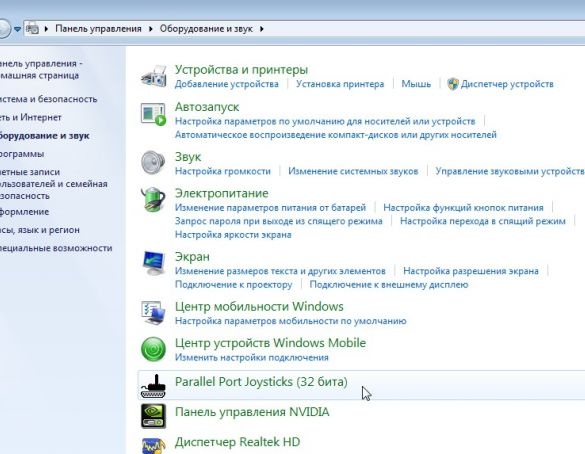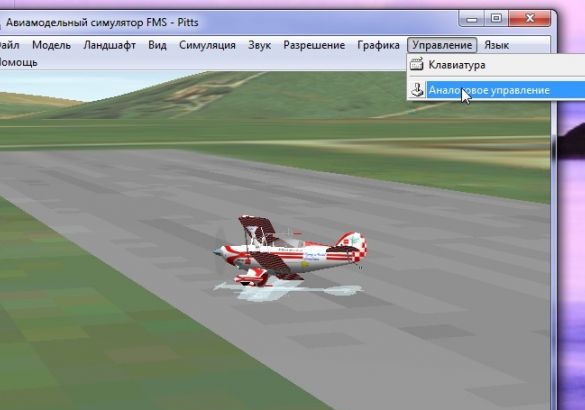W tym artykule szczegółowo opisano proces podłączania urządzeń sterowania radiowego Turnigy TGY-i6 do komputera i jego konfigurację do zastosowania w symulatorach lotu.
Materiały:
- Jednożyłowy ekranowany drut
- rezystor 10 kOhm
- Wtyczka S-Video
- „minijack” mono-jack 3,5 mm
- Rurki termokurczliwe
Narzędzia:
- nóż
- lutownica
- lutowane
- szczypce
- lżejszy
Krok 1. Trochę teorii
Aby podłączyć sprzęt do komputera, stosuje się specjalne kable USB, które albo kosztują pieniądze, albo kosztują dużo pieniędzy, gdy są sprzedawane wraz z symulatorem powietrza. Istnieje jednak prostszy i tańszy sposób - podłączenie sprzętu przez wejście mikrofonu i użycie go w bezpłatnym symulatorze Fms.
W urządzeniach sterowania radiowego wykorzystywany jest kodowany sygnał standardowego PPM (analogowy) lub PCM (cyfrowy). Za pomocą specjalnych programów i łatwego w produkcji kabla można dekodować sygnał i „przesyłać” go do komputera przez wejście mikrofonowe.
Te programy są nazywane: PPJoy i SmartPropoPlus.
PPJoy - Zasadniczo jest to wirtualny sterownik joysticka, który emuluje standardowy joystick w systemie Windows i odbiera dane.
SmartPropoPlus - Jest to program, który pobiera dane wejściowe mikrofonu z karty dźwiękowej, dekoduje sygnał i przesyła go do.
Strona zawiera najnowsze wersje tych programów.
Na wstępne szkolenie lub zapoznanie się z symulatorami możesz wziąć dowolny dostępny sprzęt, najważniejsze jest to, że ma on możliwość strzelania sygnałem PPM / PCM.
Przejdźmy do sprzętu Turnigy TGY-i6.

W tym urządzeniu znajduje się złącze trenera S-Video na tylnej ścianie.

Sygnał PPM opuszcza pin wskazany na schemacie. czerwony strzała. Zielony strzałka wskazuje „ziemia”.
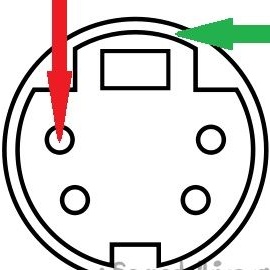
Konieczne jest podłączenie styku PPM przez rezystor 10 kΩ do centralnego styku złącza 3,5 mm. Odpowiednio minus z minusem. Oto schemat.
Możesz użyć złącza stereo do przewodu, ale aby uniknąć niepotrzebnych zakłóceń, lepiej jest przerobić złącze od strony komputera na mono. Ponadto możesz lutować kabel bez rezystora, ale istnieje ryzyko spalenia karty dźwiękowej lub złącza trenera w sprzęcie, dlatego lepiej nie ryzykować.
Krok 2. Przylutuj kabel
Bierzemy jednożyłowy ekranowany kabel o wymaganej długości. Natychmiast wziąłem 3 metry, ponieważ komputer jest daleko w kącie i podłączony do telewizora.Patrząc w przyszłość, poinformuję cię, że działa bardzo dobrze, długość drutu nie wpłynęła na jakość sygnału.
Odcinamy gniazdo 3,5 mm od starego mikrofonu (lub kupujemy).
Znajdujemy w pojemnikach (lub ponownie kupujemy) wtyczkę S-Video.

Kupujemy lub lutujemy rezystor 10kOhm z jakiejś płytki.
Tak, jeśli rezystor odparuje z kosza, polecam witrynę. Kolorowe kodowanie rezystora ułatwi ustalenie jego rezystancji. Wystarczy umieścić flagi na kolorowych paskach i spojrzeć na wartość rezystora na górze (patrz zrzut ekranu).
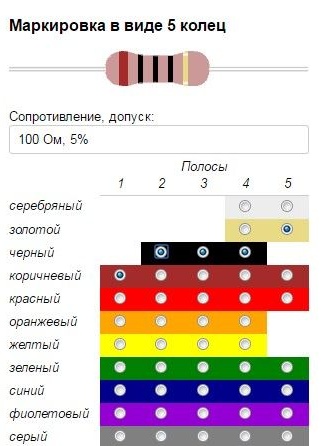
Oczyszczamy i cynujemy styki drutu, lutujemy rezystor, zamykamy rurki termokurczliwe i lutujemy gniazdo audio 3,5 mm.
Demontujemy wtyczkę S-Video, przylutowujemy środkowy przewód do żądanego styku i „minus” do obudowy.
Montujemy wtyczkę.
Drut jest gotowy, możesz przejść do instalacji i konfiguracji programów i.
Krok 3. Instalowanie programów
Zebrałem oba programy i symulator FMS w jednym archiwum.
Ponieważ teraz coraz trudniej jest spotkać Windows XP (a poza tym nie będzie miał trudności opisanych poniżej), od razu przejdę do procedury instalacji w systemie operacyjnym Windows 7.
PPJoy - To jest sterownik, ale nie ma certyfikowanego podpisu cyfrowego (jest to kosztowne dla programisty). Windows XP zwykle odnosi się do instalacji niepodpisanych sterowników, ale początkowo Vista i 7 nie zezwalają na ich instalację.
Aby zainstalować, musisz najpierw wyłączyć weryfikację podpisów cyfrowych sterowników w systemie Windows. Internet jest pełen informacji, jak to zrobić.
W Windows 7 wybrałem najprostszą opcję:
- Kliknij na klawiaturze - okno „”
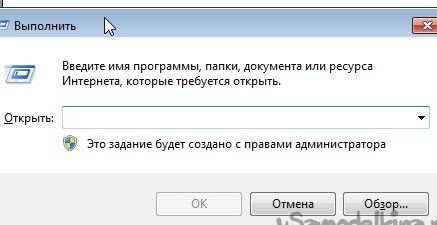
- Skopiuj i wklej tam linię:
- pchaj
- Naciśnij ponownie klawiaturę
- Skopiuj i wklej linię:
- pchaj
- Uruchom ponownie komputer
Jeśli wszystko zostało zrobione poprawnie, w prawym dolnym rogu pulpitu pojawi się napis:
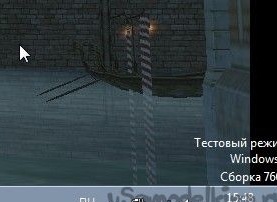
Możesz rozpocząć instalację PPJoy.
Po uruchomieniu pliku exe w 64-bitowym systemie operacyjnym pojawia się okno:
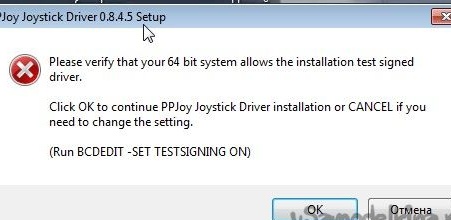
Kliknij i kontynuuj instalację.
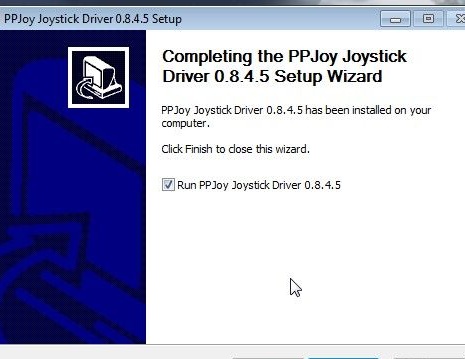
Po zakończeniu instalacji uruchom.
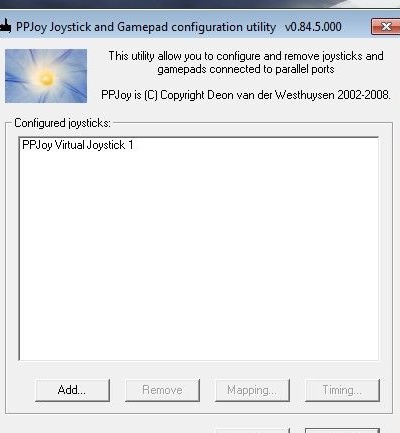
W przyszłości można go uruchomić za pomocą panelu sterowania.
Po uruchomieniu pojawi się lista wirtualnych joysticków. Jeśli to okno jest puste - dodaj nowy joystick za pomocą przycisku „” i naciśnij przycisk „”.
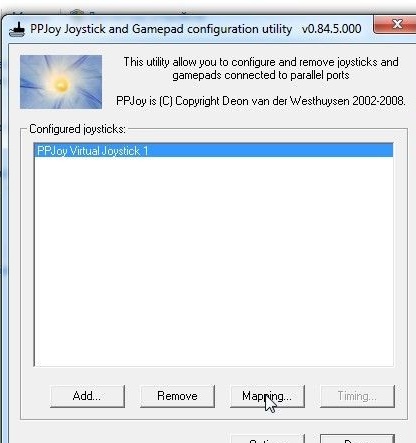
Wykonujemy dalsze działania jak na zrzutach ekranu
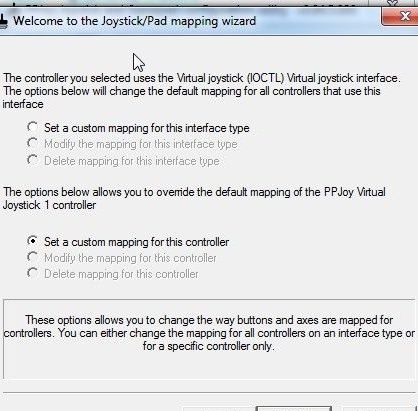
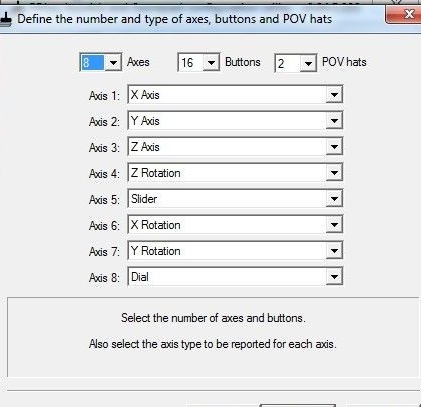
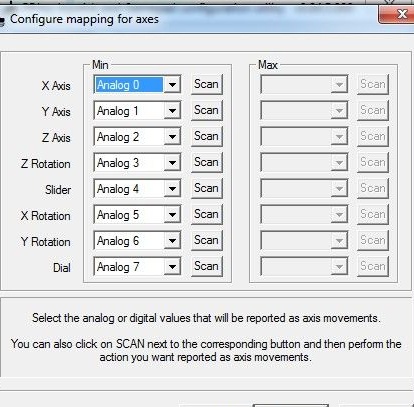
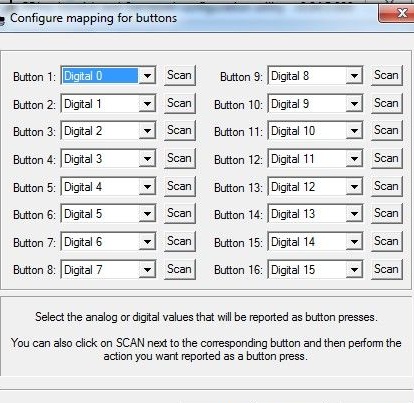
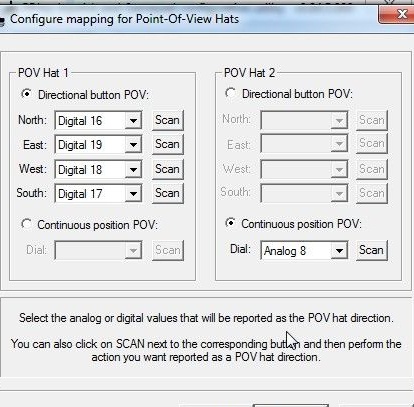
I naciśnij przycisk „”
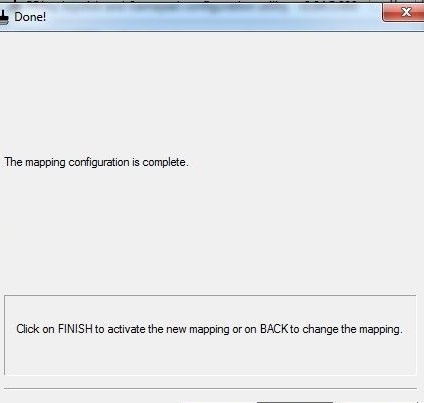
Teraz zainstaluj SmartPropoPlus.
Po uruchomieniu pliku exe program instalacyjny oferuje dwie opcje:
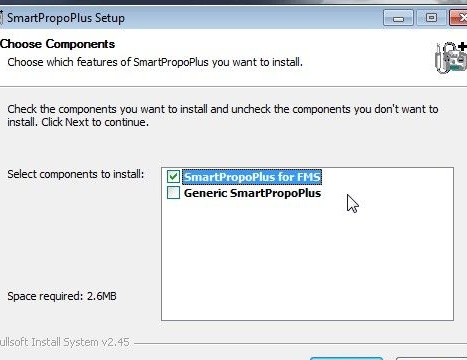
1. Do użytku z bezpłatnym symulatorem FMS.
2. Do użytku w innych symulatorach (na przykład AeroFly).
Wybieramy żądaną opcję i instalujemy ją.
Uruchom SmartPropoPlus i zaznacz znacznik wyboru na dole. Aby zminimalizować okno, naciśnij przycisk „”. Przycisk „” całkowicie zamyka program, ale aby pilot działał, program musi być uruchomiony!
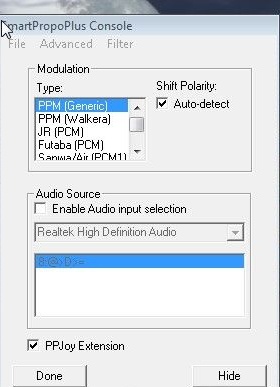
Krok 4. Instalowanie symulatora FMS
Uruchom plik z archiwum. Wybierz język instalacji.
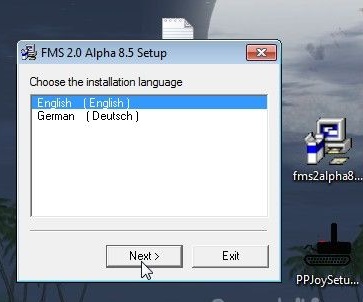
Zaznacz pole, zgadzając się na warunki umowy licencyjnej i kliknij „”
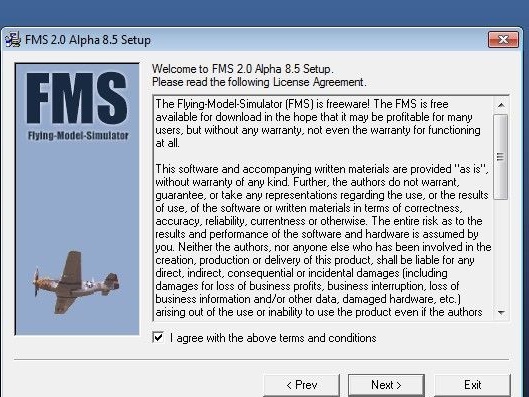
Wybierz ścieżkę instalacji (symulator „trochę waży”, możesz pozostawić domyślną ścieżkę)
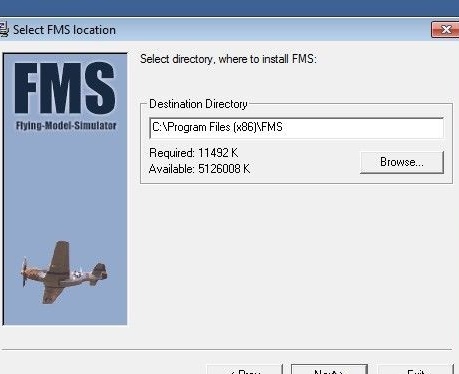
Czekamy na zakończenie instalacji
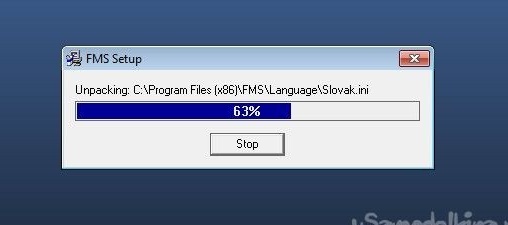
Po zakończeniu instalacji kliknij „”
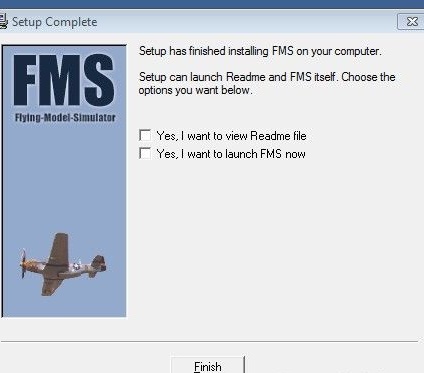
Podczas uruchamiania w systemie Windows 7 pojawia się okno błędu:
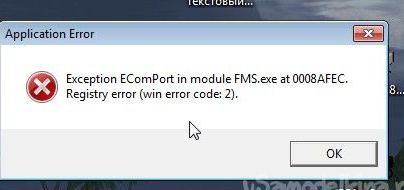
Aby to naprawić, przejdź do folderu z zainstalowanym symulatorem

Znajdź plik i kliknij go dwukrotnie.
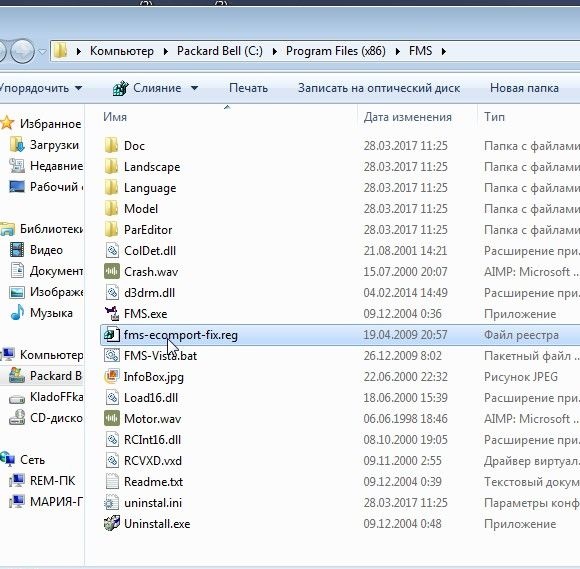
Kliknij „”
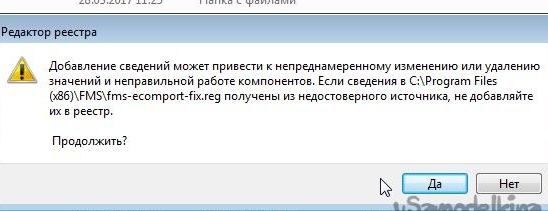
I „”

Wszystko, w przyszłości, symulator uruchomi się bez problemów.
Zdarza się, że już zainstalowana i zarchiwizowana wersja symulatora FMS jest pobierana z Internetu i nie ma tam żadnej biblioteki.
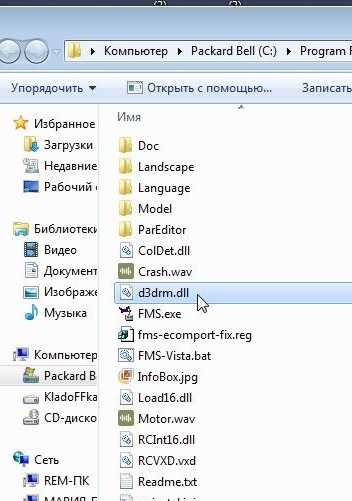
Można go pobrać ze specjalnych stron za pomocą wyszukiwania.
Krok 5. Konfiguracja i kalibracja sprzętu
Aby nasz pilot działał poprawnie, należy go skalibrować.
Zaczynamy i bez zamykania uruchamiamy symulator.
W górnym panelu znajduje się pozycja „” - „”
W otwartym oknie „” wybierz „” i przejdź do właściwości.

W oknie „” widzimy sześć kolumn-kanałów naszego pilota.
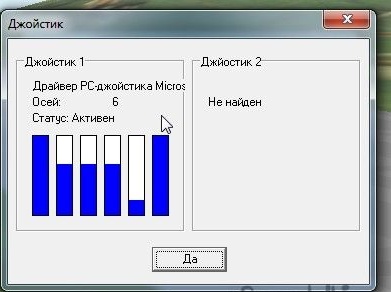
Jeśli widzisz sytuację w przybliżeniu jak na zrzucie ekranu, a kolumny zmieniają wysokość po przesunięciu drążków na ekwipunku, to jak dotąd wszystko idzie dobrze.
A teraz bardzo ważna informacja dla właścicieli laptopów!
Ponieważ laptopy często używają bardzo miernych kart dźwiękowych, sygnał PPM przez wejście mikrofonu ma duże opóźnienie i zakłócenia (jak rozumiem, wpływ na to ma zintegrowany mikrofon i tania karta dźwiękowa).A zatem, jeśli twoje kolumny drgają chaotycznie i nie reagują ani nie reagują przez bardzo długi czas, aby zablokować ruchy na twoim laptopie podczas konfiguracji i kalibracji w tym oknie, mam dla ciebie złe wieści. Będziesz musiał spróbować podłączyć pilota do innego laptopa lub komputera lub użyć dostępnego w handlu kabla USB. Spędziłem trzy dni, ale nie mogłem nic skonfigurować na laptopie. Ale na komputerze - po raz pierwszy.
Jeśli wszystko jest w porządku, rozpoczynamy kalibrację joysticka, dla której wciskamy przycisk „Binding / Calibration”

W lewej części widzimy rozkład w kanałach oraz ustawienia odwrotności i wykładnika. Po prawej stronie znajduje się przycisk „Kalibracja” i paski kanałów.

Przesuwamy drążki i sprawdzamy, który z nich dociera do którego kanału, a następnie po lewej stronie ustawiamy kanały dla gazu, windy, lotek i steru kierunku.
Po kliknięciu przycisku „Kalibracja” kilkakrotnie przekręcamy wszystkie drążki i „skręty” na pilocie we wszystkich kierunkach, uzyskując w przybliżeniu ten sam obraz, i klikamy „Dalej”:

Następnie kliknij „Zakończ” i przycisk „Tak”


Jeśli model w symulatorze z jakiegoś powodu leci w złym kierunku, wracamy do kalibracji i stawiamy niezbędne znaczniki wyboru do odwrotu.
Wszystko, sprzęt i symulator są skonfigurowane, możesz latać!
Sprawdziłem działanie kabla, konsoli i programów w symulatorach i - bez reklamacji, wymagana jest tylko dodatkowa kalibracja w samych symulatorach.